Actualizar y almacenar en Windows 10 son servicios interdependientes. Por lo tanto, en muchos casos, cuando se produce un error como 0x80070424, ERROR_SERVICE_DOES_NOT_EXIST para un servicio, el otro servicio también puede verse afectado. Sin embargo, este error puede ocurrir tanto en el instalador de actualizaciones sin conexión como en la sección Opciones de Windows Update. Se sabe que este código de error aparece al actualizar Windows Defender.
Instalador independiente de actualizaciones de Windows :
El instalador sin conexión encontró el error: 0x80070424, el servicio especificado no existe como servicio instalado.
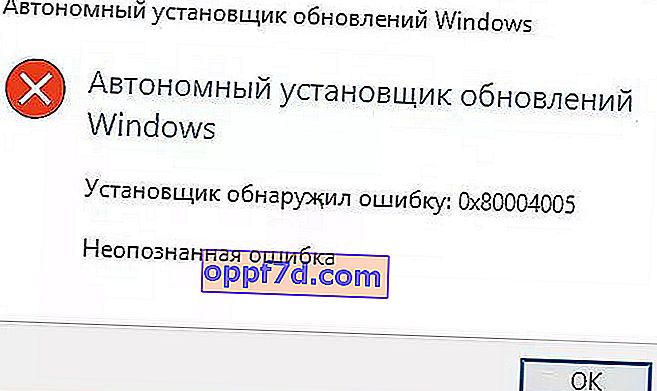
Tienda Microsoft :
Hubo algunos problemas al instalar las actualizaciones, pero volveremos a intentarlo más tarde. Si continúa viendo, busca en Internet o comuníquese con el soporte, esto puede ayudar: (0x80070424).
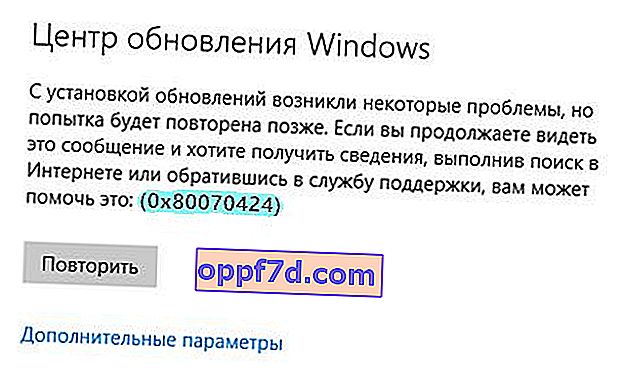
Cómo corregir el error 0x80070424 en Windows 10
Veamos cómo corregir el error 0x80070424 en Windows 10 para Update y Windows Store. Siempre recomiendo crear un punto de restauración del sistema antes de realizar cambios y manipulaciones en el sistema Windows 10.
1. Volver a registrar la DLL del servicio inteligente en segundo plano
Abra un símbolo del sistema como administrador e ingrese los siguientes comandos para volver a registrar los archivos DLL:
regsvr32 Qmgr.dll /sregsvr32 Qmgrprxy.dll /s
Reinicie y compruebe si el error está solucionado.
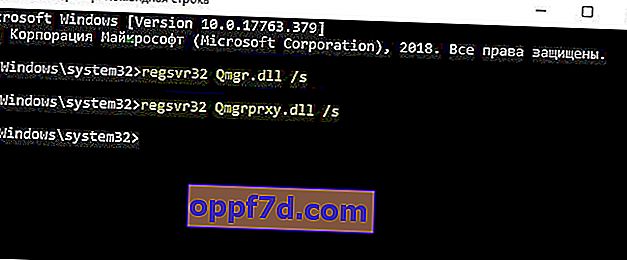
2. Ejecute la solución de problemas
Windows 10 tiene una función de solución de problemas. Hay dos opciones:
- Ejecute problemas en línea en microsoft
- Vaya a Configuración > Actualización y seguridad > Solucionar problemas y, a la derecha, seleccione todo lo relacionado con Actualizaciones y la Tienda Windows 10.

5. Comprobación de algunos servicios de Windows
Presione Win + R y escriba services.msc para abrir el administrador de servicios. Busque los siguientes servicios en la lista:
- Servicio de actualización de Windows -> Manual (activar inicio).
- Servicio de transferencia inteligente en segundo plano -> Manual.
- Estación de trabajo -> Automático.
Abra sus propiedades y asegúrese de que su tipo de inicio coincida con el anterior después de "->" y de que se inicien los servicios. Si no se están ejecutando, haga clic en el botón "Ejecutar".
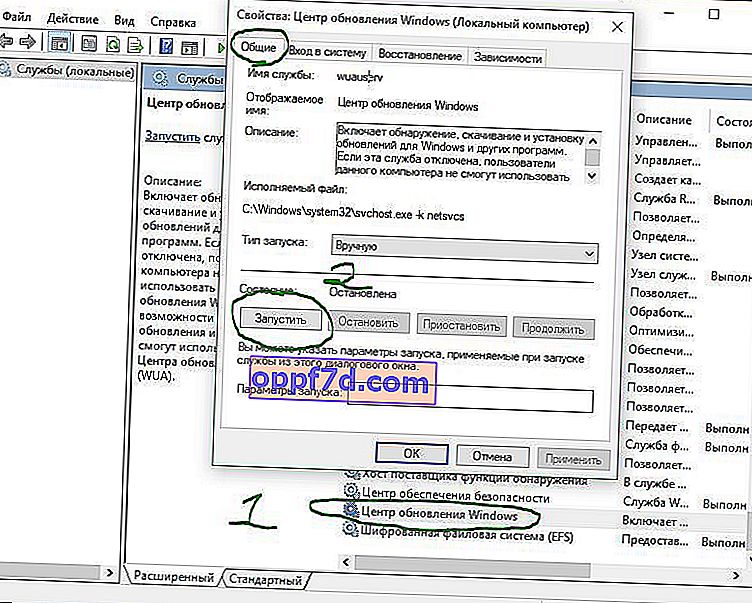
6. Restablecer Microsoft Store
Para restablecer Microsoft Store, ejecute el símbolo del sistema como administrador y escriba:
wsreset
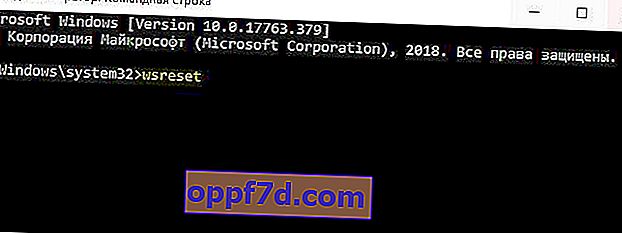
7. Comprobación de la configuración de WU en el registro
Presione la combinación de teclas Win + R y escriba regedit para abrir el Editor del Registro. En el registro, vaya a la siguiente ruta:
HKEY_LOCAL_MACHINE\SOFTWARE\Policies\Microsoft\Windows\WindowsUpdate
Si no tiene una carpeta WindowsUpdate , créela . A continuación, a la derecha, cree un "Valor DWORD (32 bits)" llamado DisableWindowsUpdateAccess y valor 0 . Reinicie su computadora y verifique si el error está corregido.
Después de todos los métodos a continuación, vuelva al registro y devuelva todo.
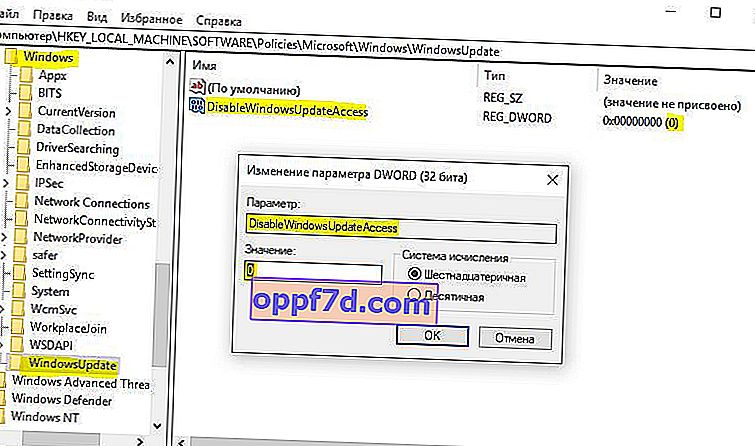
En resumen: si los métodos anteriores no ayudaron, consulte esta guía para escanear y restaurar archivos del sistema. Y un artículo muy útil que corrige muchos errores relacionados con la actualización.
